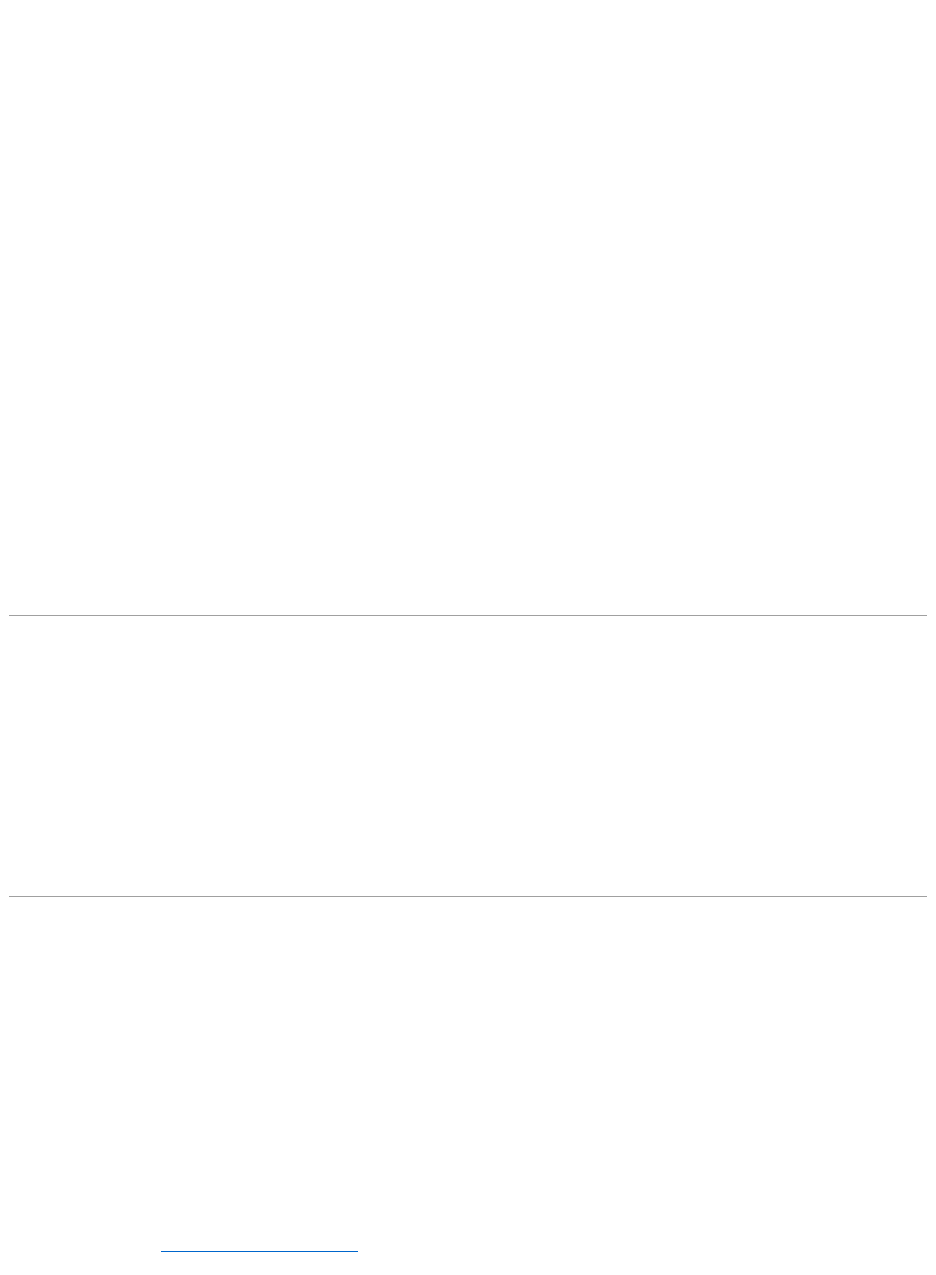7. KlickenSieaufdieSchaltflächeInstallieren (wenn diese angezeigt wird), um mit der Installation des Treibers bzw. Dienstprogramms zu beginnen.
FolgenSieaufderBegrüßungsseitedenBildschirmanweisungen,umdieInstallationabzuschließen.
WenndieSchaltflächeInstallierennichtangezeigtwird,kannkeineautomatischeInstallationdurchgeführtwerden.InstallationsanweisungenfindenSie
indenentsprechendenAnweisungenderfolgendenTeilabschnitte.SiekönnenaberauchaufExtract (Extrahieren) klicken, den Anweisungen zum
Extrahieren folgen und dann die Info-Datei lesen.
Wenn Sie aufgefordert werden, die Treiberdateien zu suchen, klicken Sie im Fenster mit den Treiberinformationen auf das entsprechende Verzeichnis,
damitdiemitdemgewünschtenTreiberverbundenenDateienangezeigtwerden.
Manuelles neu Installieren von Treibern
1. NachdemSiedieTreiberdateienwieobenbeschriebenaufdieFestplatteextrahierthaben,klickenSieaufdieSchaltflächeStartundanschließendmit
der rechten Maustaste auf Arbeitsplatz.
2. Klicken Sie auf Eigenschaften.
3. Klicken Sie auf das Register Hardware und auf Geräte-Manager.
4. DoppelklickenSieaufdenGerätetyp,fürdenderTreiberinstalliertwerdensoll(zumBeispielModems oder Infrarotgeräte).
5. DoppelklickenSieaufdenNamendesGeräts,fürdasSiedenTreiberinstallierenmöchten.
6. Klicken Sie auf die Registerkarte Treiber,undwählenSiedannTreiber aktualisieren.
7. Klicken Sie auf SoftwarevoneinerbestimmtenQuelleoderListeinstallieren(fürfortgeschritteneBenutzer) und dann auf Weiter.
8. Klicken Sie auf Durchsuchen, um zu dem Verzeichnis zu wechseln, in dem zuvor die Treiberdateien abgelegt wurden.
9. SobaldderNamedesgewünschtenTreibersangezeigtwird,klickenSieaufWeiter.
10. Klicken Sie auf Fertig stellen und starten Sie den Computer neu.
Beheben von Software- und Hardware-Inkompatibilitäten
WenneinGerätwährenddesBetriebssystem-Setupsnichterkanntwirdoderzwarerkannt,abernichtkorrektkonfiguriertwird,könnenSiedie
Inkompatibilitätmitdem"RatgeberbeiHardware-Konflikten" beheben.
1. KlickenSieaufdieSchaltflächeStart und auf Hilfe und Support.
2. Geben Sie im Feld Suchen den Begriff Ratgeber bei Hardware-Konfliktenein,undklickenSieanschließendaufdenPfeil,ummitderSuchezubeginnen.
3. Klicken Sie in der Liste Suchergebnisse auf Ratgeber bei Hardware-Konflikten.
4. Klicken Sie in der Liste Ratgeber bei Hardware-Konflikten auf Ein Hardware-KonfliktaufdemComputermussgelöstwerden und dann auf Weiter.
Wiederherstellung Ihres Betriebssystems
SiekönnenIhrBetriebssystemauffolgendeWeisenwiederherstellen:
l DieSystemwiederherstellungvonMicrosoftWindowsXPstellteinenfrüherenBetriebszustandIhresComputerswiederher,wasjedochkeinenEinfluss
aufDatendateienhat.VerwendenSiedieSystemwiederherstellungalsersteLösungsmöglichkeitzurWiederherstellungIhresBetriebssystems,beider
Datendateien erhalten bleiben.
l WennSieübereineBetriebssystem-InstallationsmediumfürIhrenComputerverfügen,könnenSieeszumWiederherstellenIhresBetriebssystems
verwenden. Beachten Sie jedoch, dass mit dem Verwenden der Betriebssystem-InstallationsmediumsauchsämtlicheDatenaufIhrerFestplattegelöscht
werden. Verwenden Sie die Disc nur dann, wenn das Problem mit Ihrem Betriebssystem durch die Systemwiederherstellung nicht behoben werden
konnte.
Verwenden der Systemwiederherstellung von Microsoft Windows XP
DasBetriebssystemMicrosoftWindowsXPbietetdieMöglichkeitderSystemwiederherstellung,damitSieIhrenComputernachÄnderungenanderHardware
undSoftwareodersonstigerSystemeinstellungenwiederineinenfrüherenBetriebszustandzurückversetzenkönnen(ohnedabeidieArbeitsdateienzu
beeinträchtigen),wenndievorgenommenenÄnderungennichtdengewünschtenErfolgzeigtenoderzuFehlfunktionenführten.Informationenüberdie
Verwendung der Systemwiederherstellung finden Sie im Hilfe- und Supportcenter von Windows. Hinweise zum Zugriff auf das Hilfe- und Supportcenter von
Windows finden Sie unter Windows Hilfe- und Supportcenter.